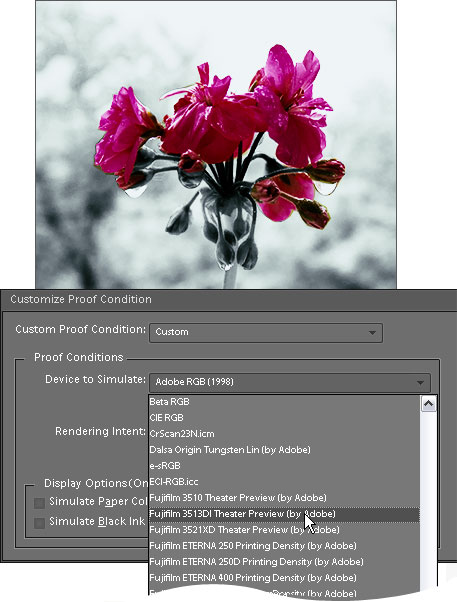„Digitalproof“ ermöglicht die Seitenvorschau von dem, wie das Bild sich auf der konkreten Ausgabeeinrichtung - Computerbildschirm, typographischer Aufdruck usw. aussehen wird.
„Digitalproof“ ermöglicht die Seitenvorschau von dem, wie das Bild sich auf der konkreten Ausgabeeinrichtung - Computerbildschirm, typographischer Aufdruck usw. aussehen wird.
Sofort sei es zu erläutern, dass diese Funktion die grafische Datei überhaupt nicht beeinflusst, aber nur verändert das Verfahren von ihrer Darstellung im Feld von Photoshop Elements.
- Also öffnen Sie das beliebige Bild nach Ihrer Wahl.
- Doppelklicken Sie auf die Miniatur „Digitalproof“ (Soft Proof) in der Effekte-Palette. Das Dialogfeld mit den Parametern von Digitalproof wird geöffnet.
Tip. Wenn die Tastaturabkürzungen Tastenkürzel+ geladen sind, kann man dieses Dialogfeld durch die Tastenkombination [Shift+Ctrl+P] öffnen.
- Wählen Sie in dem Popup-Menü den Profil von der voraussichtliche Ausgabeeinrichtung, zum Beispiel, ICC Datei, die bei der Hersteller von Ihrem Tintendrucker geliefert wurde.
- Nach der Wahl erlauben viele Farben auch weitere Einstellungen. Zum Beispiel, kann man für den Drucker die Option „Papierfarbe simulieren“ (Simulate Paper Color) und „Schwarze Druckfarbe simulieren“ (Simulate Black Ink) verwenden.
- Drücken Sie „OK“ für die Verwendung von allen gewählten Einstellungen.
- Jetzt können Sie die Farbe und Ton des Bildes entsprechend den Besonderheiten von der voraussichtlichen Ausgabeeinrichtung anpassen.
Anmerkung. Das versteht sich von selbst, dass für die genaue Vorschau Ihr Bildschirm geeicht sein muss und in dem Betriebssystem der notwendige ICC Profil eingesetzt sein muss.
Als Schlussfolgerung sei es zu bemerken, dass das gewählte Profil nur für das aktuelle Dokument und nur für die Zeit der laufenden Prüfung gilt. Auf solche Weise kann man für jedes in PSE geöffneten Dokument verschiedene Parameter von Digitalproofs wählen.